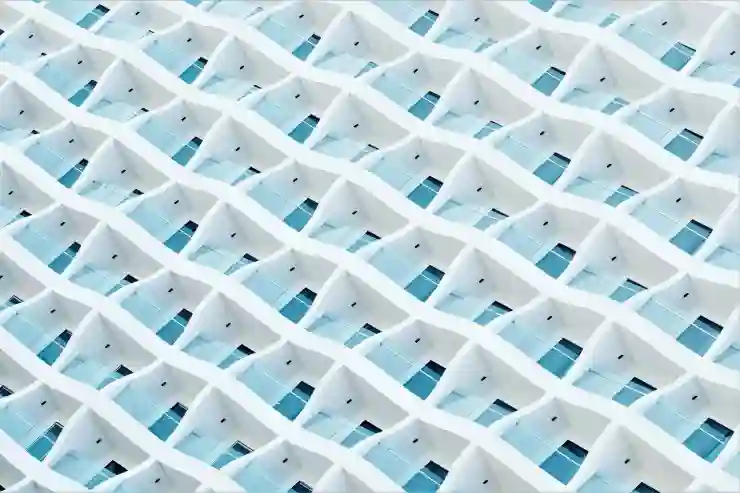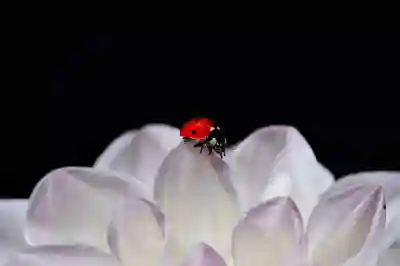[같이 보면 도움 되는 포스트]
안녕하세요! 오늘은 많은 사람들이 비대면 소통을 위해 사용하는 ZOOM PC 사용법에 대해 알아보려고 합니다. ZOOM은 간편한 다운로드와 회의 생성, 그리고 화면 공유 기능으로 업무 및 개인적인 만남을 더욱 효과적으로 만들어주는 플랫폼입니다. 특히 요즘처럼 온라인 소통이 중요한 시대에 ZOOM의 활용 방법을 아는 것은 매우 유용합니다. 아래 글에서 자세하게 알아봅시다!
ZOOM 설치 및 시작하기
프로그램 다운로드 방법
ZOOM을 사용하기 위해서는 먼저 프로그램을 다운로드해야 합니다. ZOOM의 공식 웹사이트에 접속하여 ‘다운로드’ 섹션으로 이동합니다. 여기서 PC용 ZOOM 클라이언트를 선택하고, 운영체제에 맞는 버전을 다운로드하면 됩니다. 일반적으로 Windows와 MacOS에서 사용할 수 있으며, 각 플랫폼에 맞는 설치 파일이 제공됩니다. 다운로드가 완료되면 파일을 실행하여 화면의 지시에 따라 설치를 진행하세요. 설치가 끝나면, ZOOM 아이콘이 바탕화면에 생성될 것입니다.
계정 등록 및 로그인
ZOOM을 처음 사용하는 경우 계정을 등록해야 합니다. ZOOM 웹사이트에서 ‘가입하기’ 버튼을 클릭하여 이메일 주소와 비밀번호를 입력합니다. 이후 이메일 인증 과정을 거쳐야 하며, 인증이 완료되면 로그인을 할 수 있습니다. 기존 계정이 있다면 로그인 화면에서 이메일과 비밀번호를 입력해 쉽게 접근할 수 있습니다. 로그인 후에는 대시보드에서 다양한 기능을 이용할 수 있습니다.
기본 설정 조정하기
로그인 후 ZOOM의 기본 설정을 조정하는 것이 좋습니다. ‘설정’ 메뉴로 들어가서 오디오, 비디오 등의 기본 환경설정을 확인하고 필요에 따라 조절하세요. 예를 들어, 마이크와 스피커 테스트를 통해 음질을 최적화하거나, 카메라 해상도를 변경하여 더욱 선명한 화상을 확보할 수 있습니다. 이렇게 초기 설정을 완료하면 회의 참여 시 보다 원활한 소통이 가능합니다.
회의 생성 및 참여하기
새 회의 생성하기
회의를 생성하려면 ZOOM 클라이언트를 실행한 후 ‘새 회의’ 버튼을 클릭합니다. 이때 비밀번호 설정 여부를 선택할 수 있는데, 보안을 강화하고 싶다면 비밀번호를 설정하는 것이 좋습니다. 회의를 시작하면 자동으로 초대 링크가 생성되며, 이를 복사해 참석자에게 전달할 수 있습니다.
일정 예약하기
ZOOM에서는 미리 일정을 예약하여 회의를 관리할 수도 있습니다. 대시보드에서 ‘일정 예약’ 옵션을 선택하고 날짜와 시간을 지정한 다음, 참석자의 이메일 주소를 추가하면 자동으로 초대장이 발송됩니다. 이렇게 사전에 일정을 정리하면 더 많은 참석자를 모집할 수 있고, 효율적인 시간 관리를 할 수 있습니다.
회의 참가 방법
다른 사람이 주최하는 회의에 참가하려면 그들이 제공한 링크나 회의 ID를 입력해야 합니다. ZOOM 클라이언트에서 ‘회의 참가’ 버튼을 클릭하고 해당 정보를 입력하면 바로 세션에 들어갈 수 있습니다. 또한 모바일 앱에서도 동일하게 접근 가능하므로 언제 어디서든 편리하게 참여할 수 있는 장점이 있습니다.
| 기능 | 설명 | 비고 |
|---|---|---|
| 새 회의 생성 | ZOOm 클라이언트에서 즉시 회의를 시작할 때 사용. | – |
| 회의 일정 예약 | 미리 날짜와 시간을 정해두고 참석자에게 초대장을 발송. | – |
| 참여 방법 | 링크 또는 ID 입력으로 간편하게 다른 사람의 회의에 참가. | – |
화면 공유 및 기타 기능 활용하기
화면 공유 방법 안내
회의 중 화면 공유 기능은 매우 유용합니다. 이를 통해 자신의 PC 화면이나 특정 애플리케이션 창만 선택적으로 보여줄 수 있는데요, ZOOM 인터페이스 하단의 ‘화면 공유’ 버튼을 클릭하면 여러 옵션이 나타납니다. 원하는 항목을 선택한 후 ‘공유’ 버튼을 누르면 상대방에게 실시간으로 화면이 전송됩니다.
채팅 및 반응 기능 활용하기
줌에서는 채팅 기능도 지원하여 실시간으로 메시지를 주고받으며 소통할 수 있습니다. 이는 특히 다수의 인원이 참여하는 회의에서 효과적입니다. 또한 특정 상황에서는 손 올리기 또는 이모티콘 반응 기능 등을 사용해 의견 표현도 가능합니다.
녹화 기능 사용법 안내
중요한 내용을 놓치지 않기 위해서는 녹화 기능도 활용해야 합니다. ZOOM에서는 회의를 녹화하고 나중에 다시 볼 수 있도록 저장하는 것이 가능합니다. 녹화를 시작하려면 인터페이스 하단에서 ‘녹화’ 버튼을 클릭하면 되며, 로컬 저장소 또는 클라우드 저장 중 하나를 선택할 수 있습니다.
문제 해결 팁과 자주 묻는 질문들
오디오 문제 해결법
많은 사용자들이 겪는 대표적인 문제 중 하나가 오디오 관련 이슈입니다.
음성이 들리지 않거나 불안정하다면 몇 가지 점검 사항이 필요합니다.
우선 마이크와 스피커가 제대로 연결되어 있는지 확인해야 하고,
ZOOM 내 오디오 설정에서도 올바른 장치를 선택했는지 점검해주세요.
또한 상대방 측에서도 같은 절차로 확인하도록 부탁하는 것이 좋습니다.
비디오 문제 해결법 안내
비디오 문제가 발생했을 경우에도 몇 가지 체크 포인트가 필요합니다.
먼저 카메라가 제대로 작동하는지 확인하고,
ZOOM 내 비디오 설정 메뉴에서 활성화된 카메라를 선택했는지 살펴봐야 합니다.
인터넷 속도가 느릴 경우에도 영상 품질 저하가 발생하므로,
네트워크 연결 상태도 신경 써야 하는 부분입니다.
연결 오류 시 대처법 소개
연결 오류는 종종 발생하지만 간단히 해결할 수 있는 경우도 많습니다.
먼저 인터넷 연결 상태를 점검하거나 라우터 재부팅 해보세요.
그럼에도 문제가 지속될 경우,
ZOOM 클라이언트를 재시작하거나 업데이트 여부도 확인하시길 바랍니다.
필요시 고객 지원 센터에 문의해 추가적인 도움 받는 것도 좋은 방법입니다.
마지막으로 정리하면서
ZOOM은 쉽고 간편하게 온라인 회의를 진행할 수 있는 플랫폼입니다. 프로그램 설치, 계정 등록, 기본 설정 조정 등 처음 사용하는 사용자도 쉽게 따라할 수 있도록 구성되어 있습니다. 다양한 기능을 활용하여 원활한 소통을 도모하고, 문제 발생 시 적절한 해결 방법을 적용하면 더욱 효과적인 회의가 가능합니다.
추가적으로 참고할 만한 팁들
1. ZOOM의 최신 버전을 항상 유지하여 보안과 성능을 최적화하세요.
2. 회의 전 미리 테스트를 통해 장비와 연결 상태를 확인하는 것이 좋습니다.
3. 필요한 경우 화면 공유 기능을 활용해 자료를 보다 효과적으로 전달하세요.
4. 참석자들에게 회의 시작 전 필요한 자료를 미리 보내어 준비할 수 있도록 하세요.
5. ZOOM 사용 중 문제가 발생하면 공식 고객 지원 센터에서 도움을 받을 수 있습니다.
핵심 내용 한 줄 요약
ZOOM은 온라인 회의를 위한 사용자 친화적인 플랫폼으로, 간편한 설치와 다양한 기능을 제공하여 효율적인 소통을 지원합니다.
자주 묻는 질문 (FAQ) 📖
Q: ZOOM을 사용하려면 어떻게 다운로드하나요?
A: ZOOM을 다운로드하려면 공식 웹사이트(zoom.us)로 이동하여 ‘다운로드’ 섹션에서 운영체제에 맞는 클라이언트를 선택하여 다운로드하면 됩니다. 설치 파일을 실행한 후 화면의 지시에 따라 설치를 완료합니다.
Q: 회의에 어떻게 참여하나요?
A: 회의에 참여하려면 ZOOM 클라이언트를 실행한 후 ‘회의 참가’ 버튼을 클릭합니다. 회의 ID와 비밀번호를 입력한 후 ‘참여’ 버튼을 누르면 해당 회의에 접속할 수 있습니다.
Q: 화면 공유는 어떻게 하나요?
A: 화면 공유를 하려면 회의 중 하단의 ‘화면 공유’ 버튼을 클릭합니다. 공유할 화면 또는 애플리케이션 창을 선택한 후 ‘공유’ 버튼을 눌러서 다른 참가자와 화면을 공유할 수 있습니다.
[주제가 비슷한 관련 포스트]